Jak skenovat váš telefon Android na viry: 3 snadné způsoby
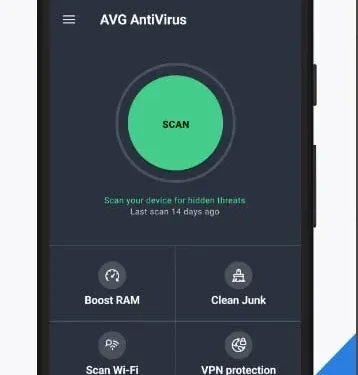
Jak hledat viry na telefonu Android? Virus je škodlivý kód, který může způsobit náhlé chování jakéhokoli softwaru.
Jedná se o typ malwaru, který může zůstat skrytý a dokonce se může replikovat bez vašeho vědomí. Je to nebezpečný obchod, bez ohledu na to, jak funguje, proč nebo jak přebírá vaše zařízení Android.
Viry mohou odstranit, ukrást a zničit přístup a data ve vašem telefonu. Kromě toho mohou blokovat vaše data nebo odesílat nevyžádané SMS zprávy vašemu kontaktu. Mohou dokonce účtovat obrovské telefonní účty pomocí údajů o vašem účtu nebo kreditní kartě.
Pozitivní je, že případy infekce telefonu Android virem jsou vzácné. Nicméně je to možné.
I když nepříznivé, připravme vás na to, abyste se takovým scénářům vyhnuli a vypořádali se s nimi během pár minut.
Známky viru na zařízení Android
- Problémová vyskakovací okna
- Zvyšující se využití dat
- Časté pády aplikace
- Problémy s přehříváním zařízení
- Rychlé vybíjení baterie
Známky viru na zařízení Android
Zde je několik příznaků, které naznačují přítomnost viru ve vašem mobilním telefonu
1. Nepříjemná vyskakovací okna
Zobrazování reklam je součástí dnešních digitálních kampaní. Díky tomu je nyní možné zobrazovat reklamy na mnoha webových stránkách.
Pokud se vám však na mobilním telefonu zobrazují nežádoucí vyskakovací okna s adwarem, když nepoužíváte internet, jedná se o náznak virové infekce ve vašem telefonu.
2. Zvýšení využití dat
Virus nebo jakýkoli malware je naprogramován k provádění škodlivých činností na pozadí. To do značné míry závisí na připojení k internetu.
Použití tohoto nebo Wi-Fi připojení může odeslat vaše data na podezřelé stránky nebo servery.
Zároveň spotřebovávají značnou šířku pásma internetu, aby toho dosáhli. Zanechává tak další stopu podezřelé aktivity.
3. Časté pády aplikací
Mobilní aplikace obvykle čas od času padají. Může to být způsobeno slabou sítí, menším využitím paměti a dalšími důvody.
Pokud ale aplikace v telefonu padají více než obvykle, je pravděpodobné, že se váš telefon potýká s virem.
4. Problémy s přehříváním zařízení
Každý smartphone má omezení použití. Přehřívání se jako takové stává běžným scénářem, když aplikace dosáhnou svých limitů. Co když ale nepoužíváte mnoho aplikací a váš telefon se stále přehřívá?
To je známkou toho, že tento nárůst teploty způsobuje malwarová infekce v procesech na pozadí.
5. Rychlé vybití baterie
Protože viry používají internet ke spouštění zákulisních procesů, závisí na zdroji energie.
A v tomto případě baterie vašeho smartphonu. Pokud tedy dochází k rychlému vybíjení baterie telefonu, může to být způsobeno škodlivými aplikacemi.
Jak vyhledávat viry na telefonu Android
- Používejte antivirové aplikace
- Použijte nouzový režim Android
- Zkontrolujte nainstalované aplikace
Jak vyhledávat viry na telefonu Android
1. Používejte antivirové aplikace
Jak název napovídá, antivirová aplikace je zodpovědná za skenování a detekci viru. V Obchodě Google Play je několik skvělých aplikací, jako je tato.
Do telefonu si můžete stáhnout jakýkoli spolehlivý antivirový software nebo aplikace a spustit rychlou nebo podrobnou kontrolu.
Jakmile budou výsledky kontroly připraveny, aplikace zobrazí detekovaný virus a způsob jeho odstranění. Mazání ale začne, až když to schválíte.
2. Použijte nouzový režim Android
Telefony Android přicházejí s různými funkcemi, o kterých nevíte. Jednou z takových funkcí je nouzový režim.
Výhodou je, že omezuje spouštění všech aplikací třetích stran, včetně škodlivých aplikací.
Chcete-li vstoupit do tohoto režimu, stiskněte tlačítko napájení na déle než 1 sekundu. Zobrazí se možnost restartovat/restartovat telefon.
Nyní stiskněte a podržte tlačítko reset. Tato akce vás vyzve, abyste pokračovali v telefonu v nouzovém režimu. Klikněte na „OK“, poté se restartuje ve zvoleném režimu.
3. Zkontrolujte nainstalované aplikace
Každý telefon Android je dodáván s určitým počtem předinstalovaných aplikací. A pak jsou tu ty, které jste se rozhodli nainstalovat z obchodu Google Play.
Pokud je ale váš telefon napaden virem, s největší pravděpodobností to budou některé existující aplikace bez vašeho vědomí nebo svolení.
Chcete-li to zkontrolovat, musíte mít přístup k zabezpečení mobilního telefonu v nastavení telefonu. Přejděte do sekce Aplikace a zobrazte seznam všech aplikací a zjistěte, zda neporušují vaše soukromí. Nebo můžete zkontrolovat aplikace, které mají práva správce pro mobilní zařízení.
Jak odstranit viry z telefonů Android
- Smazat poslední stažené soubory
- Vymažte mezipaměť a soubory cookie
- Odstraňte podezřelé aplikace
- Resetujte zařízení
- Zakázat oprávnění pro neznámá stahování
- Povolit ochranu Google Play
- Používejte antivirové aplikace
Jak odstranit viry z telefonů Android
1. Odstraňte poslední stažené soubory
Ve většině případů různé aplikace třetích stran obsahují spyware. V některých případech se však může jednat o nedávno stažené soubory, jako jsou přílohy e-mailů. Nebo jste možná omylem nahráli nepotřebný soubor.
Proto byste měli zkontrolovat nejnovější stahování ve vašem zařízení. Nebo si můžete zkontrolovat historii stahování ve svých mobilních prohlížečích, jako je Edge nebo Chrome.
2. Vymažte mezipaměť a soubory cookie
Mezipaměť prohlížeče je zodpovědná za ukládání historie navštívených stránek. Pomáhá také zajistit hladké surfování po internetu.
Pokud ale některé z nedávných stažení způsobilo zakořenění malwaru, pak bude mezipaměť s největší pravděpodobností obsahovat také odkazy na něj.
Proto byste měli ve svém mobilním webovém prohlížeči vymazat mezipaměť a soubory cookie z různých webových stránek.
3. Odstraňte podezřelé aplikace.
Pokud nebyl stažen žádný z nepotřebných souborů, proveďte hloubkovou analýzu aplikací dostupných ve vašem telefonu. Můžete postupovat takto:
1. Otevřete v telefonu Android aplikaci Nastavení. Poté najděte sekci „Aplikace a oznámení“. V této části se zobrazí seznam všech dostupných aplikací ve vašem telefonu.
2. Ujistěte se, že jsou uvedeny pouze aplikace, které jste nainstalovali. Zkontrolujte také oprávnění jakékoli aplikace, která je podle vás podezřelá.
3. Můžete buď odepřít určitá oprávnění, nebo aplikaci úplně odinstalovat.
4. Resetujte zařízení
Pokud výše uvedené metody neposkytují bezpečné ukončení, můžete zvážit restart zařízení. Chcete-li obnovit tovární nastavení zařízení Android, postupujte podle těchto pokynů.
1. Otevřete aplikaci Nastavení a přejděte do části Systémové informace.
2. Otevřete nabídku Možnosti obnovení na kartě Systém.
3. Klikněte na „Vymazat všechna data nebo obnovit tovární nastavení“.
4. Musíte poskytnout své potvrzení a za několik minut bude telefon jako nový.
5. Zakažte oprávnění pro neznámé stahování
Neznámá oprávnění ke stahování mohou být důvodem, proč byly některé aplikace nebo nepotřebné soubory staženy bez vašeho vědomí. Toto porušení zabezpečení online můžete zkontrolovat a zakázat pomocí následujících kroků:
1. Otevřete aplikaci Nastavení a přejděte do nabídky Zabezpečení nebo Aplikace a oznámení.
2. Pod tím najdete možnost „Instalovat neznámé aplikace“.
3. Kliknutím na něj zobrazíte oprávnění. Nyní budete moci zjistit, zda některá aplikace má právo instalovat neznámé aplikace.
4. Pokud ano, okamžitě oprávnění odeberte.
6. Zapněte ochranu Google Play.
Google Play Protect je pokročilá funkce zabezpečení internetu poskytovaná výrobcem systému Android. Tato funkce je dostupná od verze Androidu 6.
Jeho úkolem je sledovat aplikace a odhalovat neobvyklé chování. Pomáhá při včasné detekci malwaru v telefonu. Proto jeho povolení poskytuje ochranu před škodlivými aplikacemi v reálném čase. Zde je návod, jak jej povolit:
1. Otevřete obchod Google Play a přejděte do sekce svého profilu.
2. Otevře se nabídka s možností Play Protect.
3. Povolte ji, aby skenovala vaše zařízení nyní a pokračujte v tom i v budoucnu.
7. Používejte antivirové aplikace
Ověřené aplikace v Obchodě Google Play vám mohou pomoci odhalit viry na vašem zařízení Android.
Pokud si po skenování zařízení přečtou nějaký malware, vyzve vás k odstranění zjištěných souborů nebo aplikací, které jej způsobují. Podle pokynů na obrazovce můžete odstranit malware a vyčistit telefon.



Napsat komentář